Helppo ja nopea Android Root -opas

Kun olet roottannut Android-puhelimesi, sinulla on täydet järjestelmän käyttöoikeudet ja voit suorittaa monenlaisia sovelluksia, jotka vaativat root-oikeudet.
Android-puhelimen tai Windows-tietokoneen peilaaminen Android TV: hen on aina ollut helppoa, mutta nyt iPhonen, iPadin ja jopa Macin käyttäjät voivat nauttia samasta mukavuudesta. Mikä parasta, kolmannen osapuolen sovelluksia tai muita monimutkaisia ratkaisuja ei tarvita – AirPlay toimii nyt suoraan Google TV:ssä ja Android TV:ssä.
Ota AirPlay käyttöön Google TV:ssä tai Android TV:ssä
Vuosien ajan yksi suurimmista Android TV:tä tai Google TV:tä käyttävien iPhone-käyttäjien turhautumisen aiheista on ollut AirPlay-tuen puute. Tähän rajoitukseen ollaan nyt hitaasti puuttumassa.
Monet uudet Google TV- ja Android TV -mallit tukevat nyt AirPlayta, joten voit jakaa sisältöä suoraan iPhonesta tai iPadista ilman kolmannen osapuolen sovelluksia. Kokemus on lähes identtinen Android-laitteesi näytön peilaamisen kanssa televisioon .
Voit tarkistaa, tukeeko Google TV tai Android TV AirPlayta, tarkistamalla tekniset tiedot verkosta tai siirtymällä Asetukset -sovellukseen ja etsimällä AirPlay-asetukset .
Huomautus : Varmista, että televisiosi ohjelmisto on päivitetty uusimpaan versioon. Voit tehdä sen valitsemalla Asetukset > Järjestelmä > Tietoja > Järjestelmäpäivitys . Esimerkin TCL-televisiossa ei ollut AirPlayta valmiina, mutta se lisättiin myöhemmin ohjelmistopäivityksen kautta.
AirPlayn asentaminen yhteensopivaan Google TV:hen tai Android TV:hen on melko helppoa. Ensin sinun on varmistettava, että sekä iPhone että televisio on yhdistetty samaan Wi-Fi-verkkoon. Kun olet muodostanut yhteyden verkkoon, tarkista, onko AirPlay käytössä televisiossasi.
Tämä ominaisuus on oletuksena käytössä useimmissa televisioissa, mutta sinun kannattaa silti tarkistaa, että se on käytössä ja määritetty oikein.
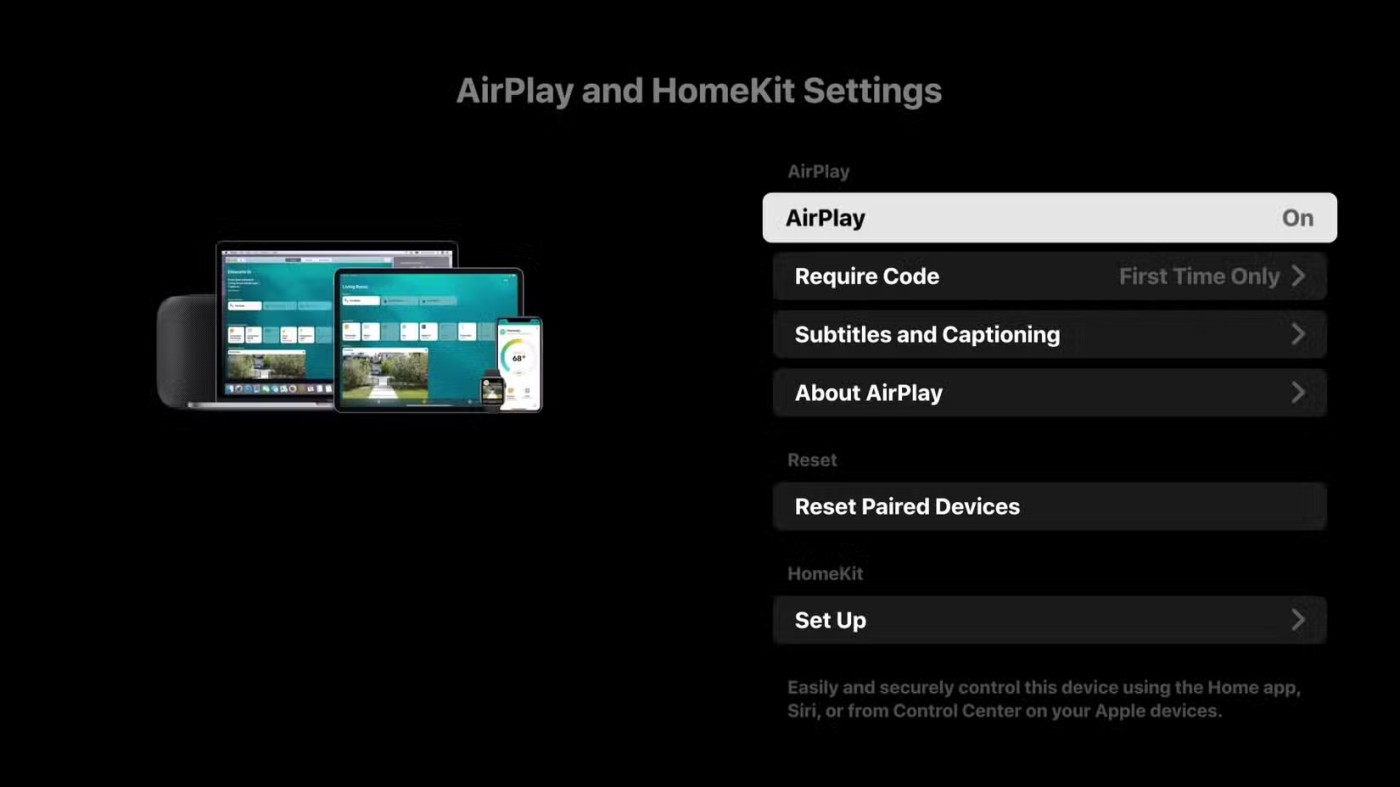
Kaikilla Android TV- ja Google TV -laitteilla ei ole samanlaista valikkoasettelua, joten AirPlayn käyttöönottovaiheet voivat olla hieman erilaiset. Sinun tarvitsee kuitenkin etsiä AirPlay-vaihtoehto asetuksistasi ja ottaa se käyttöön.
Kun AirPlay on käytössä, televisiosi alkaa näkyä käytettävissä olevana laitteena kaikille verkossasi oleville Apple-laitteille. Voit sitten peilata koko näytön tai suoratoistaa tiettyä sisältöä televisioosi.
Projisoi iPhonen näyttö televisioon AirPlayn kautta
iPhone-näytön peilaus Google TV:hen tai Android TV:hen toimii samalla tavalla kuin Apple TV:ssä.
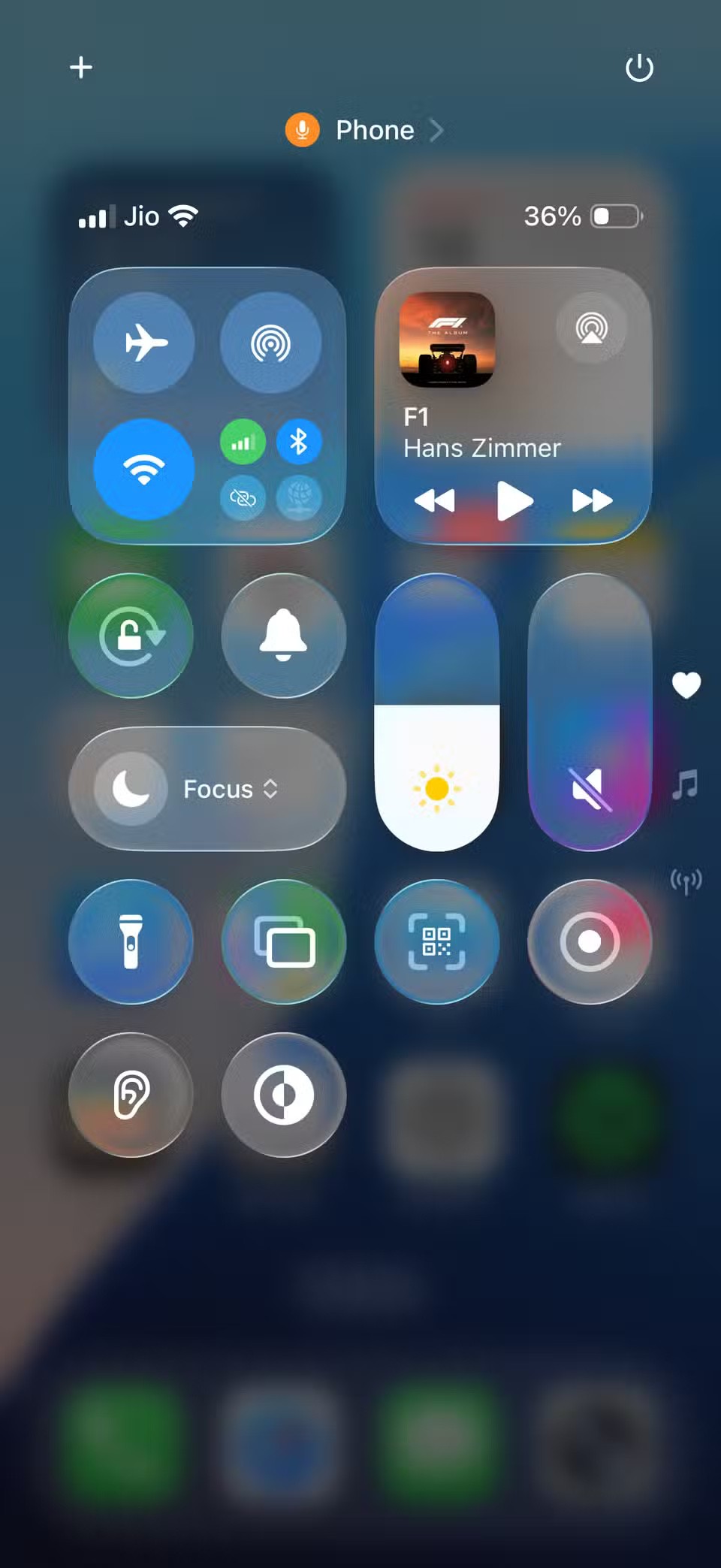
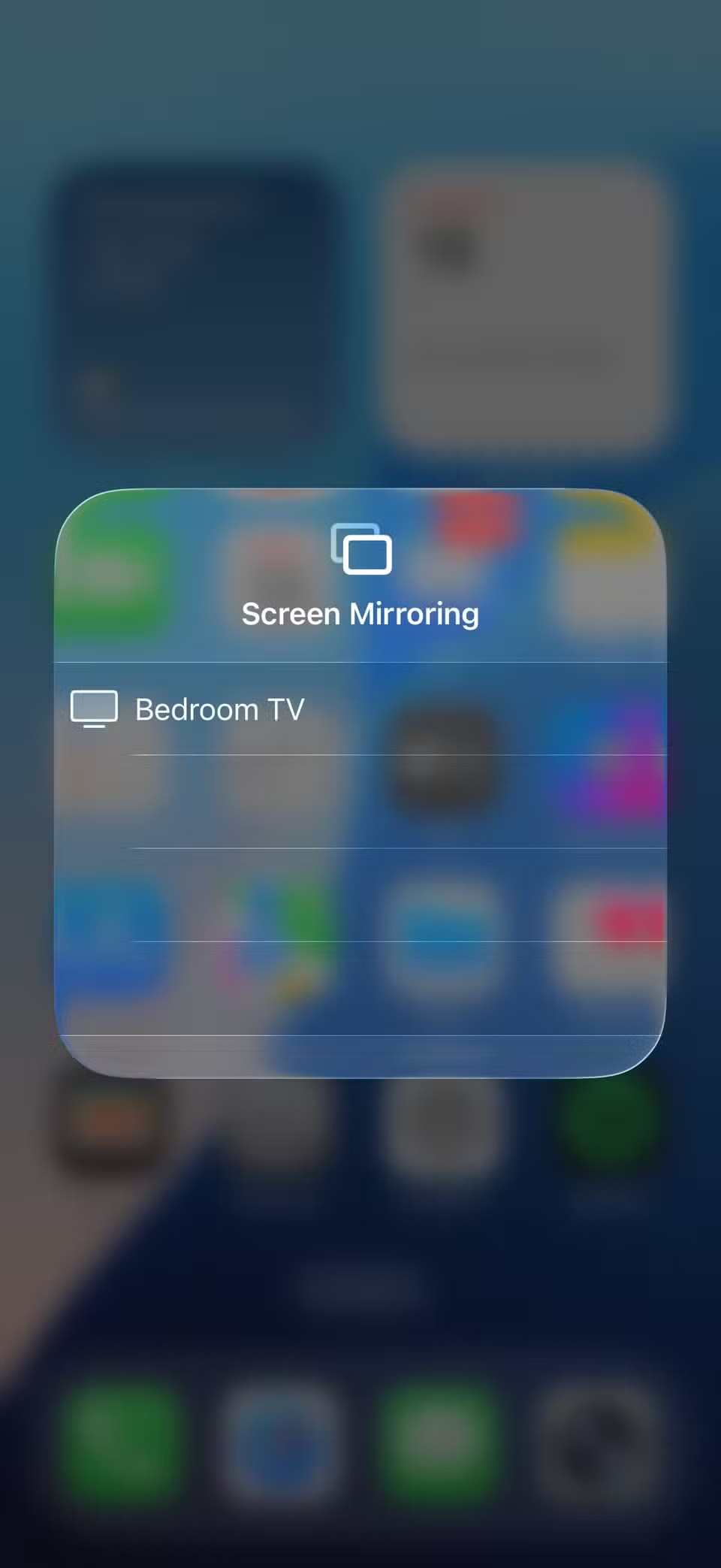
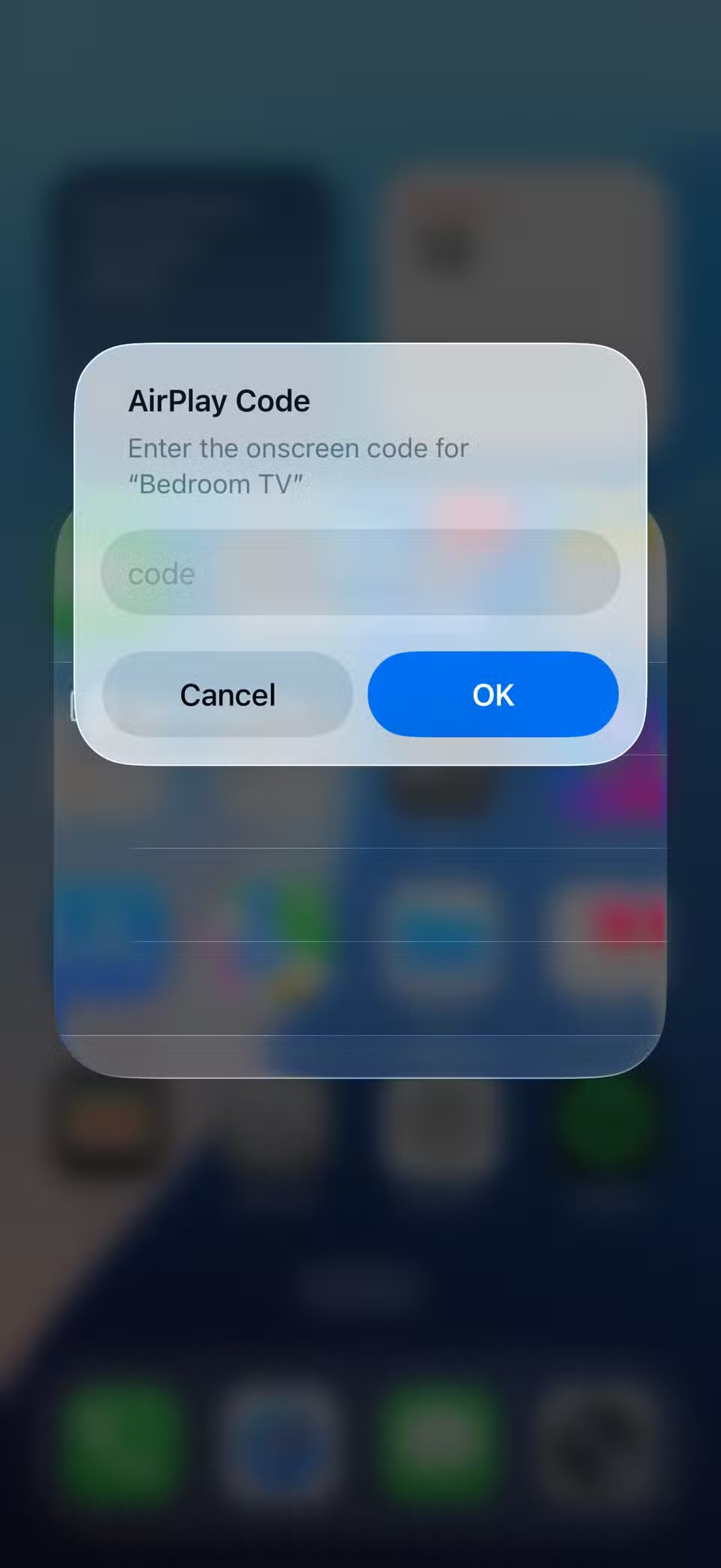
Sinun tarvitsee syöttää tämä koodi vain, kun yhdistät iPhonesi ensimmäisen kerran. Kun yhteys on muodostettu, iPhonen näyttö ilmestyy välittömästi televisioon. Siitä lähtien jokainen napautus, pyyhkäisy ja vieritys peilataan. Voit jopa vaihtaa vaakasuuntaiseen tilaan sovelluksissa, jotka sitä tukevat.
Tämä ominaisuus on erityisen hyödyllinen, kun sinun on jaettava sisältöä eri sovellusten välillä. Se esimerkiksi helpottaa huomattavasti työdiaesitysten esittämistä tai lyhyiden videoiden katselua sovelluksista, jotka eivät tue suoratoistoa. Voit jopa käyttää sitä toissijaisena näyttönä kuvatessasi iPhonen kameralla.
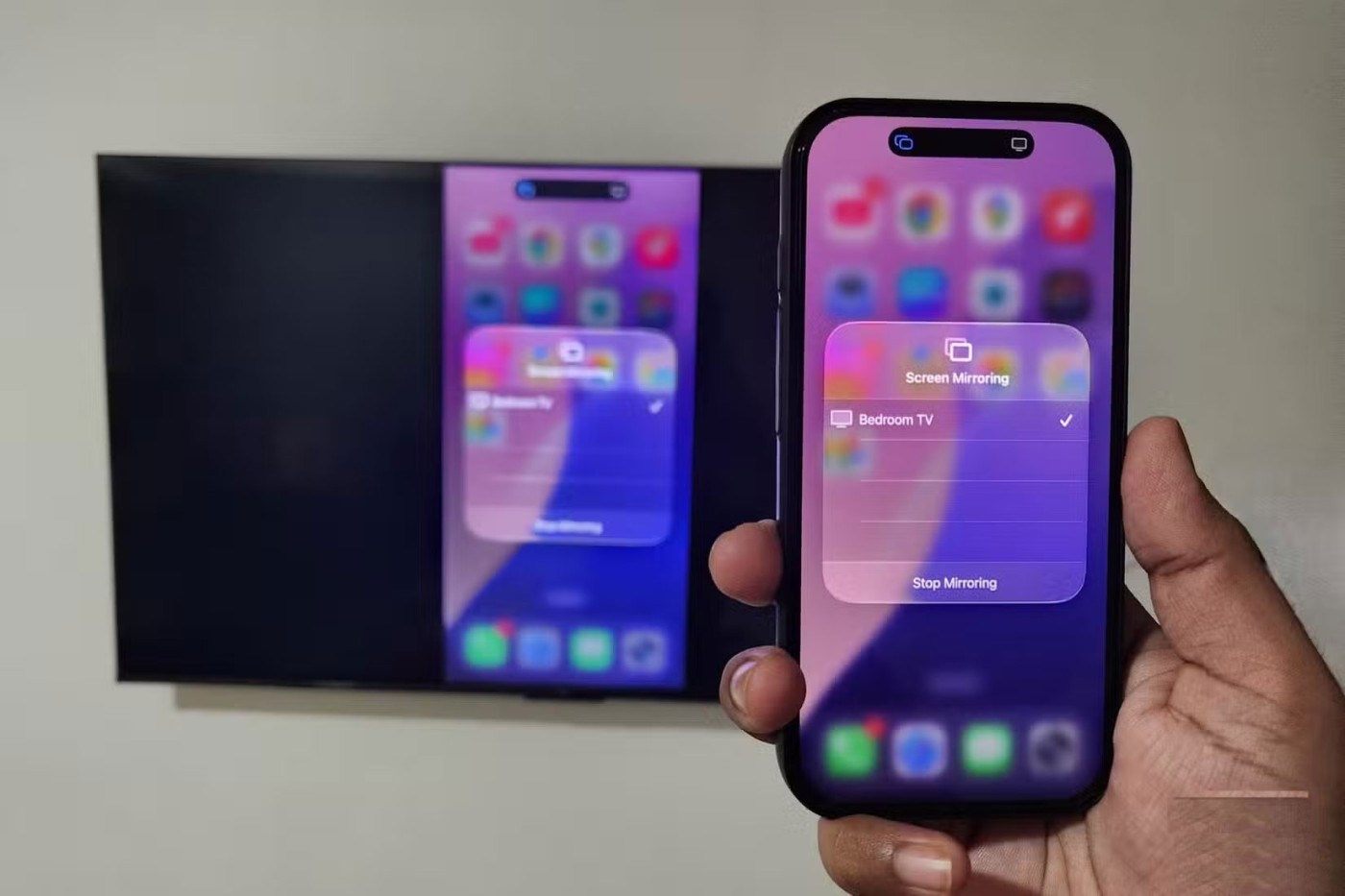
Voit lopettaa näytön peilaamisen napauttamalla iPhonen Dynamic Island -kuvaketta ja valitsemalla Lopeta peilaus . Vaihtoehtoisesti voit avata Ohjauskeskuksen, napauttaa Näytön peilaus -kuvaketta ja valita sieltä Lopeta peilaus .
Suorituskyky riippuu pitkälti Wi-Fi-verkkosi laadusta. Jos yhteytesi on vahva ja vakaa, toisto on sujuvaa ja videot ja kuvat teräviä.
Jos signaali on kuitenkin heikko tai epävakaa, saatat huomata pienen viiveen puhelimesi toimintojen ja näytöllä näkyvän välillä. Tässä tapauksessa on parempi käyttää USB-C–HDMI-sovitinta iPhonen liittämiseen suoraan televisioon.
Suoratoista tiettyä sisältöä iPhonesta televisioon
Vaikka koko näytön peilaus voi olla hyödyllinen, se ei ole aina välttämätöntä. Joskus haluat vain toistaa iPhonestasi löytyvän kappaleen television kaiuttimien kautta tai jakaa tietyn albumin tai videon suoratoistamatta koko sisältöä laitteeseesi.
Siinä tapauksessa voit suoratoistaa mitä tahansa, kunhan sovellus tukee AirPlayta. Avaa vain kuva, video tai kappale, napauta AirPlay-kuvaketta ja valitse televisiosi. Jos käytät Kuvat-sovellusta, napauta ensin Jaa -kuvaketta ja valitse sitten AirPlay . Vaikka AirPlay on tarkoitettu vain äänelle, voit käyttää iPhoneasi myös muihin tehtäviin keskeyttämättä toistoa.
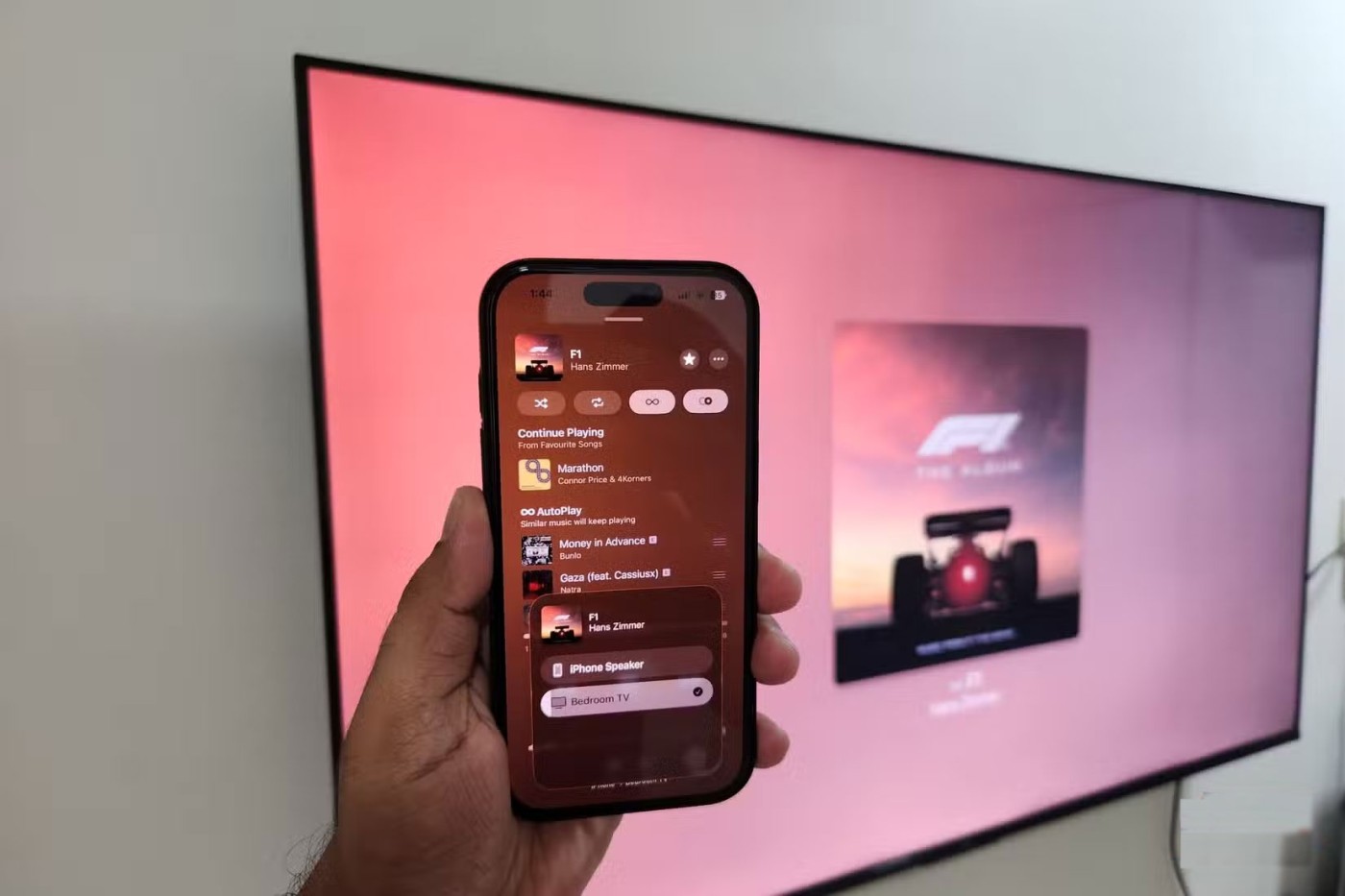
Google TV:n ja Android TV:n AirPlay-tuki tekee sisällön peilaamisesta tai suoratoistosta iPhonesta saumatonta – ja se toimii saumattomasti iPadin tai Macin kanssa. Ihmiset rakastavat käyttää sitä saadakseen kaiken irti kotiteatterijärjestelmästään tai jakaakseen vauvakuvia perheen ja ystävien kanssa, mutta on myös monia muita tapoja nauttia siitä.
Kun olet roottannut Android-puhelimesi, sinulla on täydet järjestelmän käyttöoikeudet ja voit suorittaa monenlaisia sovelluksia, jotka vaativat root-oikeudet.
Android-puhelimesi painikkeet eivät ole vain äänenvoimakkuuden säätämiseen tai näytön herättämiseen. Muutamalla yksinkertaisella säädöllä niistä voi tulla pikanäppäimiä nopeaan valokuvan ottamiseen, kappaleiden ohittamiseen, sovellusten käynnistämiseen tai jopa hätätoimintojen aktivoimiseen.
Jos unohdit kannettavan tietokoneesi töihin ja sinulla on kiireellinen raportti lähetettävänä pomollesi, mitä sinun pitäisi tehdä? Käytä älypuhelintasi. Vielä hienostuneempaa on muuttaa puhelimesi tietokoneeksi, jolla voit tehdä useita asioita samanaikaisesti helpommin.
Android 16:ssa on lukitusnäytön widgetit, joilla voit muuttaa lukitusnäyttöä haluamallasi tavalla, mikä tekee lukitusnäytöstä paljon hyödyllisemmän.
Androidin kuva kuvassa -tilan avulla voit pienentää videota ja katsoa sen kuva kuvassa -tilassa, jolloin voit katsoa videota toisessa käyttöliittymässä, jotta voit tehdä muita asioita.
Videoiden muokkaaminen Androidilla helpottuu tässä artikkelissa lueteltujen parhaiden videonmuokkaussovellusten ja -ohjelmistojen ansiosta. Varmista, että sinulla on kauniita, taianomaisia ja tyylikkäitä kuvia jaettavaksi ystävien kanssa Facebookissa tai Instagramissa.
Android Debug Bridge (ADB) on tehokas ja monipuolinen työkalu, jonka avulla voit tehdä monia asioita, kuten etsiä lokeja, asentaa ja poistaa sovelluksia, siirtää tiedostoja, roottata ja flashata mukautettuja ROM-levyjä sekä luoda laitteiden varmuuskopioita.
Automaattisesti napsauttavien sovellusten ansiosta sinun ei tarvitse tehdä paljoa pelatessasi pelejä, käyttäessäsi sovelluksia tai suorittaessasi laitteella olevia tehtäviä.
Vaikka mitään taikakeinoa ei olekaan, pienet muutokset laitteen lataus-, käyttö- ja säilytystavoissa voivat hidastaa akun kulumista merkittävästi.
Puhelin, jota monet ihmiset rakastavat juuri nyt, on OnePlus 13, koska siinä on erinomaisen laitteiston lisäksi myös ominaisuus, joka on ollut olemassa jo vuosikymmeniä: infrapunatunnistin (IR Blaster).
Google Play on kätevä, turvallinen ja toimii hyvin useimmille ihmisille. Mutta vaihtoehtoisia sovelluskauppoja on olemassa kokonainen maailma – jotkut tarjoavat avoimuutta, jotkut yksityisyyttä korostavat ja jotkut ovat vain hauskaa vaihtelua.
TWRP:n avulla käyttäjät voivat tallentaa, asentaa, varmuuskopioida ja palauttaa laiteohjelmiston laitteilleen murehtimatta laitteen tilan vaikutuksista roottauksen, flashauksen tai uuden laiteohjelmiston asennuksen aikana Android-laitteisiin.
Jos luulet tuntevasi Galaxy-laitteesi hyvin, Good Lock näyttää, kuinka paljon enemmän se pystyy tekemään.
Useimmat meistä kohtelevat älypuhelimensa latausporttia ikään kuin sen ainoa tehtävä olisi pitää akku virtaa. Mutta tuo pieni portti on paljon tehokkaampi kuin miltä se näyttää.
Jos olet kyllästynyt yleisiin vinkkeihin, jotka eivät koskaan toimi, tässä on joitain, jotka ovat hiljaa mullistaneet tapaasi ottaa valokuvia.
Useimmat lapset mieluummin pelaavat kuin opiskelevat. Nämä sekä opettavaiset että viihdyttävät mobiilipelit vetoavat kuitenkin pieniin lapsiin.
Tutustu Samsung-puhelimesi Digitaaliseen hyvinvointiin ja katso, kuinka paljon aikaa vietät puhelimellasi päivän aikana!
Valepuhelusovellus auttaa sinua soittamaan puheluita omasta puhelimestasi välttääksesi kiusallisia ja ei-toivottuja tilanteita.
Jos todella haluat suojata puhelintasi, on aika alkaa lukita se varkauksien estämiseksi sekä suojataksesi sitä hakkeroinnilta ja huijauksilta.
Samsung-puhelimesi USB-portti on tarkoitettu muuhunkin kuin vain lataamiseen. Muuttaen puhelimesi pöytätietokoneeksi tai syöttäen virtaa muille laitteille, nämä vähän tunnetut sovellukset mullistavat tapasi käyttää laitettasi.
Kun olet roottannut Android-puhelimesi, sinulla on täydet järjestelmän käyttöoikeudet ja voit suorittaa monenlaisia sovelluksia, jotka vaativat root-oikeudet.
Android-puhelimesi painikkeet eivät ole vain äänenvoimakkuuden säätämiseen tai näytön herättämiseen. Muutamalla yksinkertaisella säädöllä niistä voi tulla pikanäppäimiä nopeaan valokuvan ottamiseen, kappaleiden ohittamiseen, sovellusten käynnistämiseen tai jopa hätätoimintojen aktivoimiseen.
Jos unohdit kannettavan tietokoneesi töihin ja sinulla on kiireellinen raportti lähetettävänä pomollesi, mitä sinun pitäisi tehdä? Käytä älypuhelintasi. Vielä hienostuneempaa on muuttaa puhelimesi tietokoneeksi, jolla voit tehdä useita asioita samanaikaisesti helpommin.
Android 16:ssa on lukitusnäytön widgetit, joilla voit muuttaa lukitusnäyttöä haluamallasi tavalla, mikä tekee lukitusnäytöstä paljon hyödyllisemmän.
Androidin kuva kuvassa -tilan avulla voit pienentää videota ja katsoa sen kuva kuvassa -tilassa, jolloin voit katsoa videota toisessa käyttöliittymässä, jotta voit tehdä muita asioita.
Videoiden muokkaaminen Androidilla helpottuu tässä artikkelissa lueteltujen parhaiden videonmuokkaussovellusten ja -ohjelmistojen ansiosta. Varmista, että sinulla on kauniita, taianomaisia ja tyylikkäitä kuvia jaettavaksi ystävien kanssa Facebookissa tai Instagramissa.
Android Debug Bridge (ADB) on tehokas ja monipuolinen työkalu, jonka avulla voit tehdä monia asioita, kuten etsiä lokeja, asentaa ja poistaa sovelluksia, siirtää tiedostoja, roottata ja flashata mukautettuja ROM-levyjä sekä luoda laitteiden varmuuskopioita.
Automaattisesti napsauttavien sovellusten ansiosta sinun ei tarvitse tehdä paljoa pelatessasi pelejä, käyttäessäsi sovelluksia tai suorittaessasi laitteella olevia tehtäviä.
Vaikka mitään taikakeinoa ei olekaan, pienet muutokset laitteen lataus-, käyttö- ja säilytystavoissa voivat hidastaa akun kulumista merkittävästi.
Puhelin, jota monet ihmiset rakastavat juuri nyt, on OnePlus 13, koska siinä on erinomaisen laitteiston lisäksi myös ominaisuus, joka on ollut olemassa jo vuosikymmeniä: infrapunatunnistin (IR Blaster).
















